Slik registrerer du deg og forhåndsviser Microsofts nye Family Safety-app på iOS og Android

Slik kan du registrere deg for å forhåndsvise Microsofts nye Family Safety-app på iOS og Android.

Når du ser en video, vil du forstå hva de sier. Men hvis du har vanskelig for å forstå en bestemt aksent, kan du gå glipp av viktig informasjon. Det er her Chromes bildetekstfunksjon kommer inn. Den kan hjelpe deg å forstå hvilken som helst video, enten det er på grunn av aksenten eller om noen hørselshemmede ser på den.
Den gode nyheten er at etter at du har aktivert bildetekstfunksjonen, vises de av seg selv. Du trenger ikke å bekymre deg for å aktivere noe hver gang du vil se en video. Instruksjonene er nybegynnervennlige, så du trenger ikke spørre den tekniske vennen din om hjelp.
Når du vil ta en pause fra jobben, kan du se en video med teksting her. Når du har åpnet Chrome, klikker du på prikkene øverst til høyre og går til Innstillinger .
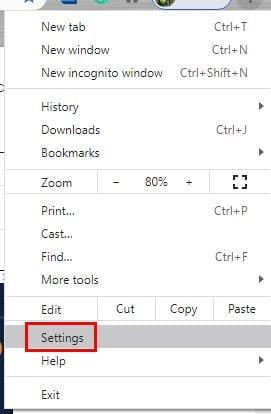
I Innstillinger, bla ned til du ser det avanserte alternativet og klikk på det for å se flere alternativer. På venstre side av skjermen, under Avansert, klikk på Tilgjengelighet, og det første alternativet på listen vil være Live Caption . Slå på dette alternativet. Det er ikke nødvendig for deg å finne og laste ned noe. Chrome tar seg av resten, og den vil installere de nødvendige talegjenkjenningsfilene.

Hvis du prøver å se en video rett etter at du har aktivert bildeteksten, kan det hende du ikke ser den med en gang. Gi Chrome litt tid til å laste ned alt. Men hvis du fortsatt ikke ser noe, kan du prøve å starte Chrome på nytt og deretter se en YouTube-video . Du bør se en svart boks med bildeteksten.
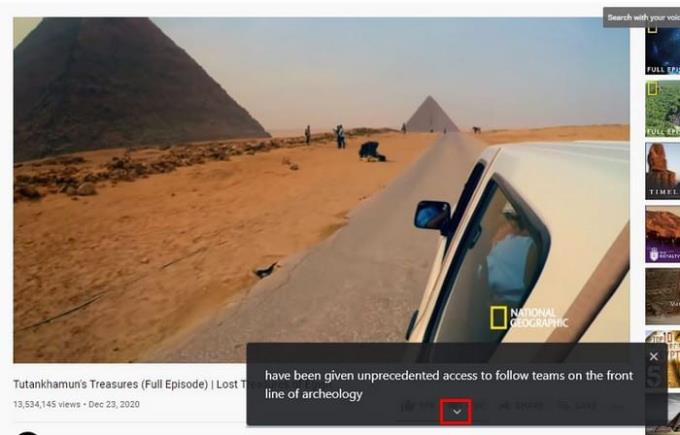
Når du blir lei av bildeteksten, klikker du på X-en øverst til høyre for å fjerne den. For å se mer tekst, klikk på pilen som peker nedover. Dette vil gjøre boksen større slik at mer tekst får plass. Dette er et godt alternativ for de gangene du gikk glipp av det siste de sa. Synes du stilen er litt kjedelig? Slik kan du krydre ting.
Du kan lese teksten, men hvorfor ikke få teksten til å se ut slik du vil. For å tilpasse Chromes bildetekst, gå til chrome://settings/accessibility. Rett under alternativet for å aktivere teksting, vil du se alternativet for bildetekstpreferanser. Klikk på det firkantede symbolet for å gå til datamaskinens bildetekstinnstillinger.
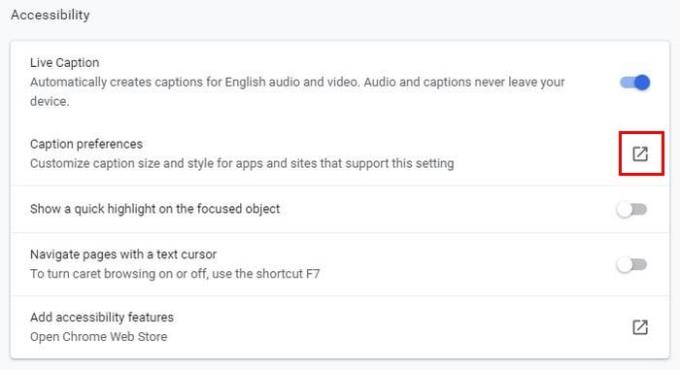
Du har muligheten til å endre bildetekstfargen, og du kan velge mellom farger som:
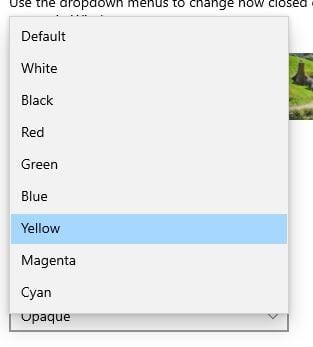
Du kan endre andre ting som:
Øverst ser du også en forhåndsvisning av hvordan tilpasningen din vil se ut. Hvis du ikke er fornøyd med det du ser, kan du alltid gjøre flere endringer.
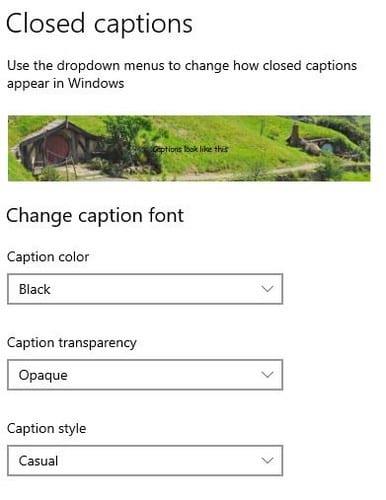
Når du vil se noen videoer på Android-enheten din, kan du aktivere bildeteksten ved å åpne Chrome. Trykk deretter på prikkene øverst til høyre og gå til Innstillinger. Sveip litt ned og trykk på Tilgjengelighet. Bildetekst-alternativet vil være helt nederst.
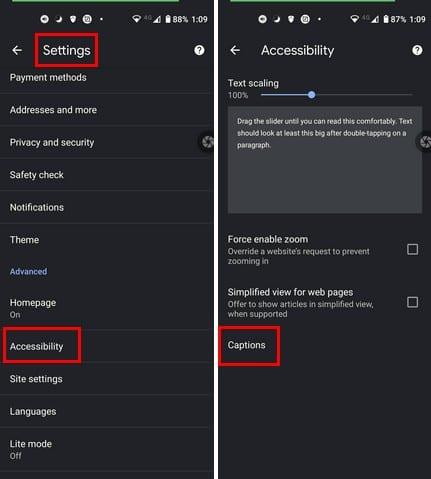
For å slå den på, slå på alternativet øverst. For å tilpasse bildeteksten kan du velge fra alternativet nederst, for eksempel Språk, Tekststørrelse og Tekststil. For tekststørrelse kan du velge mellom veldig liten, liten, normal, stor og veldig stor.
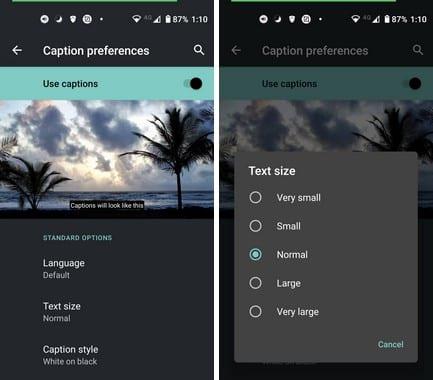
For bildetekststil kan du velge mellom Bruk app-standarder, Hvitt på svart, Svart på hvitt, gult på svart, gult på blått og Egendefinert.
De tilpassede alternativene er:
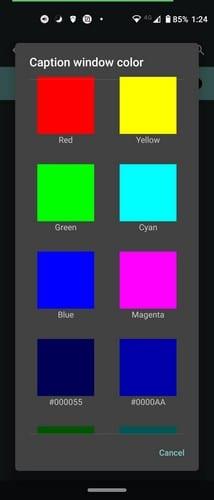
Takket være underteksting går du ikke glipp av et eneste ord som blir sagt i en video. Å sette ditt eget personlige preg på stilen til bildetekstene er også et pluss. Hvis du skal måtte stirre på teksten en stund, kan den like gjerne være fin å se på. Hvordan skal du tilpasse bildetekstene på datamaskinen eller Android-enheten din? Del dine tanker i kommentarfeltet nedenfor, og ikke glem å dele artikkelen med andre på sosiale medier.
Slik kan du registrere deg for å forhåndsvise Microsofts nye Family Safety-app på iOS og Android.
Noe som mange sannsynligvis ikke vet om Microsofts Groove Music (tidligere Xbox Music) er at den kan spille musikk fra OneDrive. Lagring
Hvis hurtiglading ikke fungerer på Android-telefonen din, sørg for at alternativet er på og installer de siste Android OS-oppdateringene.
Hvis søkeloggen din på Instagram ikke vil tømme, start enheten på nytt, tøm bufferen og installer appen på nytt. Alt dette burde løse problemet.
Oppdag hva Android sikker modus kan gjøre og hvordan den kan hjelpe Android-enheten din til å fungere ordentlig.
Outlook kan være veien å gå på Android, men det er ikke alltid den beste opplevelsen. Så vær så snill, følg med mens jeg forklarer hvordan du kan gjøre akkurat dette for en mer intuitiv opplevelse på Android.
Slutt å tape på Words with Friends ved å bruke tipsene nevnt i denne artikkelen.
Hold volumnivåene låst på Android-enheten din, takket være disse gratis appene.
Glem aldri en oppgave takket være disse gratis oppgavepåminnelsene for enhver Android-enhet.
Google Maps har en praktisk funksjon som lar deg spore noens posisjon ved å bruke telefonnummeret deres, forutsatt at de har delt posisjonen sin med deg.
Hvis Media Storage tømmer Android-batteriet ditt, deaktiver bakgrunnsdatabruk, ta ut SD-kortet og aktiver batterioptimalisering.
Hvis du ikke kan sende bilder, videoer eller andre filer via WhatsApp, kan det hende at filformatet ikke støttes. Eller dette kan være en midlertidig feil.
Start Waze, velg Bilinfo, gå til Flere rutealternativer og trykk på Grusveier. Velg Ikke tillat for å instruere Waze om å unngå grusveier.
Hvis apper tar over telefonens lysstyrkeinnstillinger og endrer lysstyrkenivået på egen hånd, kan du forhindre det her.
For å fikse Google Pixel-nærhetssensoren din, installer appene Androsensor og Proximity Sensor Reset fra Play-butikken.
For å fikse kommunikasjonsfeil i Android Auto, sjekk kabelen og USB-portene. Oppdater deretter appene og Android OS-versjonen.
I går ga Microsoft ut OneDrive Personal Vault til alle. Personal Vault er en gratis ny sikkerhetsfunksjon for Office 365-abonnenter, men alle
Microsoft Authenticator lar deg logge på Microsoft-kontoen din fra hvilken som helst enhet uten å bruke passordet ditt. Noen ganger er det frustrerende å måtte
Hvis du vil stoppe Android-appene dine fra å åpne nettlesere, vis deg nøyaktig hvilke trinn du må følge.
YouTube-feil 400 indikerer vanligvis at tilkoblingen din er ustabil eller at du bruker feil dato- og klokkeslettinnstillinger.
Se hvordan du kan finne koordinatene for alle steder i verden i Google Maps for Android, Windows og iPadOS.
Slik slutter du å se posisjonsmeldingen på Chrome på Android, Windows 10 eller iPad.
Se hvilke trinn du skal følge for å få tilgang til og slette Google Maps-innholdet ditt. Slik sletter du gamle kart.
Samsung Galaxy S24 fortsetter Samsungs arv av innovasjon, og tilbyr brukerne et sømløst grensesnitt med forbedrede funksjoner. Blant dens mange
Samsung Galaxy S24-serien med smarttelefoner, med sin slanke design og kraftige funksjoner, er et populært valg for brukere som ønsker en Android på toppnivå
Her er noen apper du kan prøve for å hjelpe deg med å fullføre nyttårsforsettet ditt ved hjelp av Android-enheten din.
Stop Google fra å lagre fremtidige opptak ved å følge noen få enkle trinn. Hvis du tror Google allerede har lagret noen, kan du se hvordan du kan slette lydene dine.
Galaxy S24, Samsungs nyeste flaggskip-smarttelefon, har nok en gang hevet standarden for mobilteknologi. Med sine banebrytende funksjoner, fantastisk
Oppdag hva telegram er og hvordan de skiller seg fra grupper.
En detaljert veiledning med skjermbilder om hvordan du angir en standard hjemmeside i Google Chrome Desktop eller mobilversjoner.




























